谷歌浏览器 清除缓存_谷歌浏览器如何清除缓存和Cookie
发布时间:2024-03-01
来源:绿色资源网
谷歌浏览器是如今最受欢迎的网络浏览器之一,它以其快速、稳定和安全的特点而备受用户青睐,随着我们在浏览器上的日常使用,缓存和Cookie等数据也会不断积累,这可能导致浏览器变慢,甚至出现一些问题。为了解决这些问题,我们需要定期清除浏览器的缓存和Cookie数据。接下来我们将介绍如何在谷歌浏览器中进行这些操作,以便保持浏览器的良好性能和安全性。
具体方法:
1.今天小编就和大家一起学习如何清除Google浏览器缓存的方法,
首先打开Google浏览器右上角的三道杠
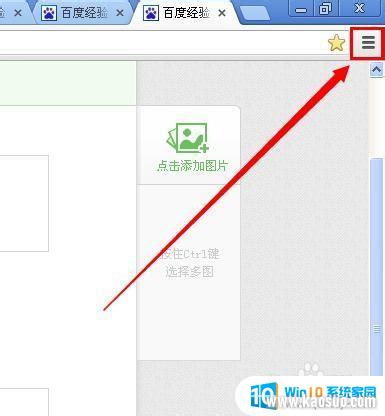
2.自定义及控制——工具——清除浏览数据
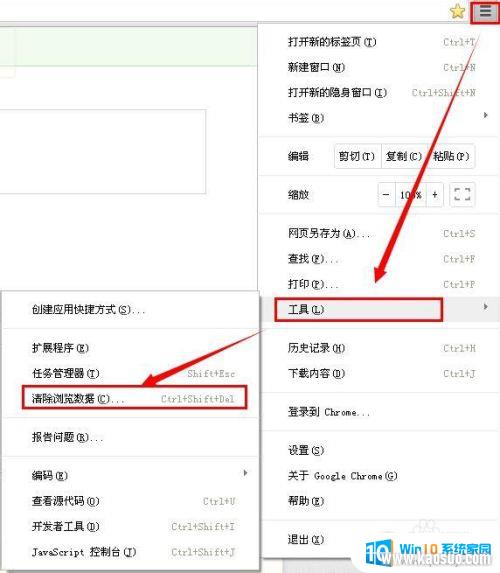
3.清除Google浏览器缓存的快捷键 Ctrl+Shift+Del
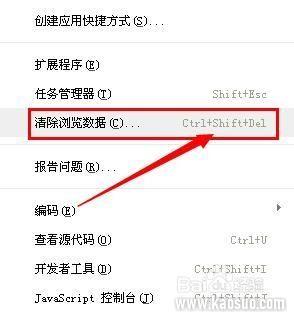
4.此时浏览器就进入Chrome浏览器的设置,并弹出清除浏览器数据界面。这里可以清除指定时间段内的数据,有五种选择:过去一小时、过去一天、过去一周、过去四周、全部缓存。
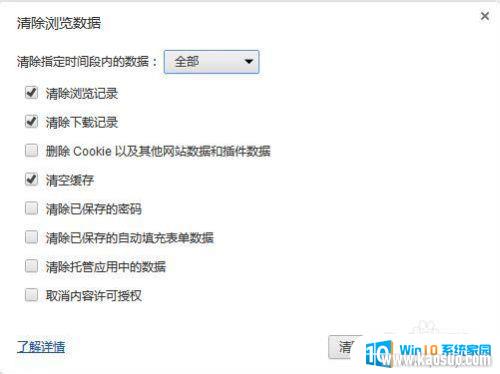
5.默认情况下删除cookie以及其他其他网站数据和插件数据是没有勾选的,如果电脑是本人自己使用。建议不要勾选,cookie是记录你的用户ID、密码的资料,如果清除了,下次就需要重新输入。 ?
如果以是临时使用他人电脑,建议大家退出的时候记住要清除缓存这些信息哦。
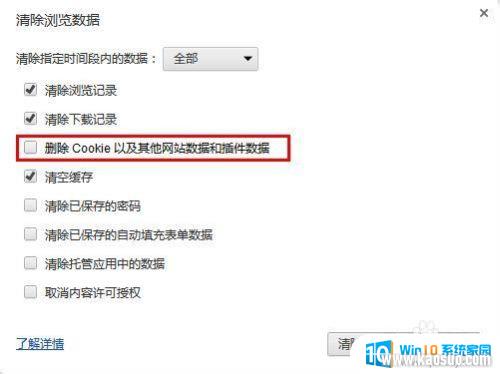
以上就是清除谷歌浏览器缓存的全部内容,不熟悉的用户可以按照以上方法进行操作,希望对大家有所帮助。
分类列表
换一批
手游推荐
手游排行榜
推荐文章
- 1wps怎么添加仿宋_gb2312字体_WPS怎么设置仿宋字体
- 2电脑登陆微信闪退怎么回事_电脑微信登陆老是闪退的解决方法
- 3ppt每张幻灯片自动放映10秒_如何将幻灯片的自动放映时间设置为10秒
- 4电脑只有插电才能开机是什么情况_笔记本电脑无法开机插电源怎么解决
- 5ps4怎么同时连两个手柄_第二个手柄添加教程PS4
- 6台式机开机键怎么插线_主板上的开机键接口怎样连接台式电脑开机键线
- 7光盘怎么删除文件_光盘里的文件如何删除
- 8笔记本开机no bootable_笔记本开机出现no bootable device怎么办
- 9steam怎么一开机就自动登录_Steam如何设置开机启动
- 10光猫自带wifi无法上网_光猫一切正常但无法上网的解决方法

















